Na década de 1980, desfrutar de um jogo de computador significava que você precisava usar o MS-DOS. Se você deseja reviver essa experiência antiga, pode usar o DOSBox para jogar jogos do MS-Dos no Linux.
O que é o DOSBox? É um ambiente de emulação sofisticado que funciona em Mac, Linux, Windows e outras plataformas. O aplicativo permite que os usuários desfrutem do MS-DOS, joguem videogame no MS-DOS e até executem software também! Veja como usá-lo.
Instale o DOSBox
Antes de começarmos a usar o aplicativo DOSBox paraPara jogar jogos clássicos do MS-DOS no Linux, você precisará instalar o programa no seu computador. Felizmente, o DOSBox existe há bastante tempo no Linux, e quase todos os sistemas operacionais Linux atualmente em circulação podem baixar e usar essa ferramenta através de uma variedade de formatos de pacotes diferentes, incluindo DEB, RPM ou via pacote Snap, Flatpak, a fonte código e outros.
Para iniciar o processo de instalação, inicie uma janela de terminal no seu PC Linux usando o Ctrl + Alt + T ou Ctrl + Shift + T combinação de teclado. Em seguida, veja abaixo as instruções da linha de comando que correspondem ao sistema operacional Linux que você usa atualmente.
Ubuntu
Para obter o emulador DOSBox no Ubuntu, use o Apt gerenciador de pacotes e instale o pacote “DOSBox”.
sudo apt install dosbox
Debian
Precisa do emulador DOSBox no Debian Linux? Experimente o seguinte Apt-get comando. Porém, lembre-se de que a versão do DOSBox no repositório de pacotes Debian pode estar desatualizada, em comparação com outros sistemas operacionais.
sudo apt-get install dosbox
Deseja uma versão mais recente do DOSBox no seu DebianSistema Linux? Considere pular esse método de instalação em favor da versão Snap ou Flatpak, pois eles são atualizados com novos recursos muito mais rapidamente do que o Debian nativo.
Arch Linux
A versão mais recente do DOSBox está disponível nos servidores de software oficiais do Arch Linux. Para fazê-lo funcionar no seu sistema, use o seguinte Pacman comando package em uma janela do terminal.
sudo pacman -S dosbox
Fedora
Os usuários do Fedora Linux que desejam usar o DOSBox podem instalá-lo rapidamente, conforme o projeto do Fedora o carrega em suas fontes de software. Para configurar o aplicativo no seu sistema Fedora, use o DNF comando abaixo.
sudo dnf install dosbox -y
OpenSUSE
No OpenSUSE, o DOSBox é instalável no repositório do software OSS All. Verifique se ele está ativado no seu sistema. Em seguida, inicie uma janela do terminal e use o Zypper comando para fazê-lo funcionar.
sudo zypper install dosbox -y
Snap
O DOSBox está na loja Snap, o que significa que, se você é fã do Snaps, está com sorte! Para iniciar a instalação, use o instalação rápida comando abaixo.
Nota: para instalar o DOSBox a partir da loja Snap, você deve ter o tempo de execução do SnapD funcionando. Para mais informações, confira nosso post sobre o assunto.
sudo snap install dosbox-x
Flatpak
Como muitos programas hoje em dia, o DOSBox está no Flathub como Flatpak. Para fazê-lo funcionar, use os comandos do terminal abaixo.
Nota: o uso do Flatpaks no Linux requer o tempo de execução do Flatpak. Vá para esta postagem e saiba como configurá-la antes de continuar.
flatpak remote-add --if-not-exists flathub https://flathub.org/repo/flathub.flatpakrepo
sudo flatpak install flathub com.dosbox.DOSBox
Configurar o DOSBox
O DOSBox requer um pouco de configuração antes que seja possível jogar. Inicie a configuração iniciando uma janela de terminal (Ctrl + Alt + T ou Ctrl + Shift + T) Então, use o mkdir comando para criar uma nova pasta para jogos do MS-DOS.
mkdir -p ~/dos-games
Com a pasta criada, fique à vontade para fechar ojanela do terminal. Em seguida, acesse o site DOSGames e pegue um jogo para jogar (ou 2). Não se preocupe! Eles são gratuitos e legais para fazer o download! Muitos dos jogos no site são de domínio público, devido à expiração de cópia e gravação!
Jogando um jogo com o DOSBox
Depois de configurar o ~ / dos-games pasta no seu PC Linux e terminou de baixar um jogo do MS-DOS no DOSGames.com, é hora de iniciar o jogo. Para fazer isso, siga as instruções passo a passo abaixo.
Passo 1: Inicie o gerenciador de arquivos Linux e descompacte o jogo DOS baixado do arquivo ZIP.
Passo 2: Coloque os arquivos de jogos descompactados do DOS em / home / nome de usuário / dos-games /.
Etapa 3: Abra o aplicativo DOSBox na área de trabalho do Linux. Ou, inicie-o no terminal com o dosbox comando.
Passo 4: No DOSBox, execute o MOUNT comando para acessar o ~ / dos-games pasta.
MOUNT c ~/dos-games
Etapa 5: Use o CD comando para alterar o DOS para o C: / unidade que contém todos os seus arquivos de videogame do MS-DOS.
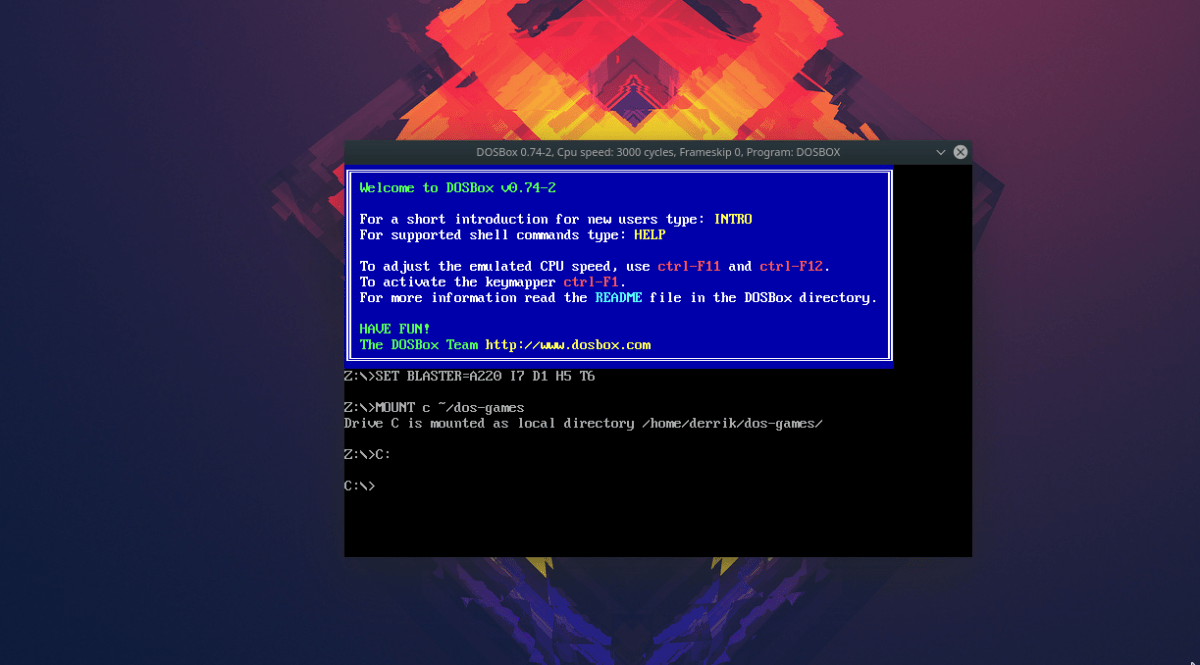
C:
Etapa 6: Execute o dir comando para visualizar o conteúdo do ~ / dos-games diretório. Então use CD para mover o DOS para a subpasta de videogame.
dir
cd ms-dos-game-folder
Etapa 7: Corre dir mais uma vez para visualizar o conteúdo do diretório. Então corra SETUP.EXEou qualquer arquivo que você precise executar para jogar o jogo que você baixou!
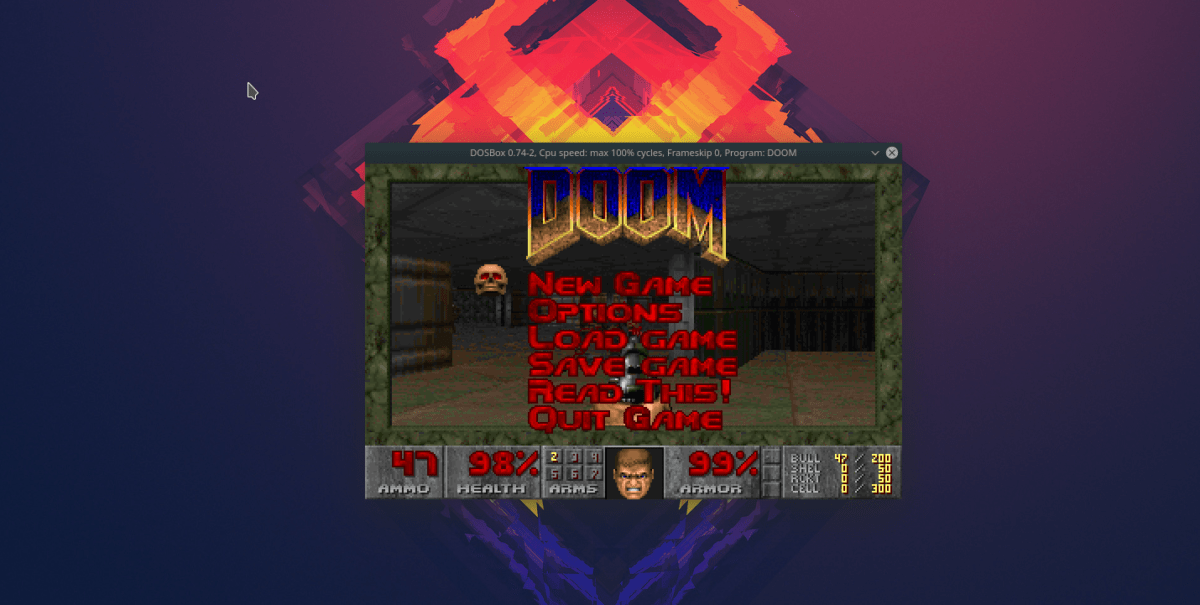














Comentários